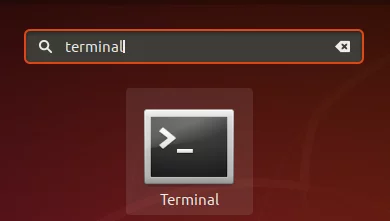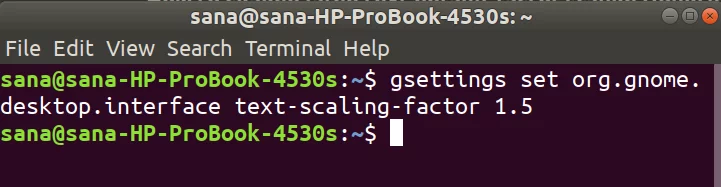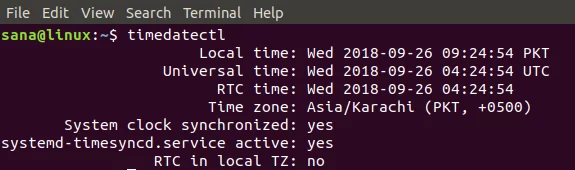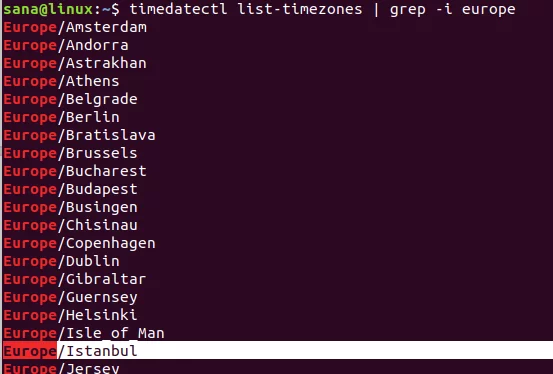通过 Ubuntu 命令行进行 GNOME GUI 自定义
作为 Linux 用户,尤其是管理员,您可能非常了解命令行的强大功能。总有一种方法可以在终端内完成几乎所有的事情。使用终端可以使某些任务更加高效,甚至更快。命令行工具不会使用太多资源,因此成为广泛使用的图形应用程序的绝佳替代品,特别是当您使用旧硬件时。
本文是专门为 Ubuntu 管理员(特别是远程管理员)设计的,以便他们可以通过终端对一些 UI 相关功能进行自定义。这些包括:
- 控制屏幕亮度
- 激活夜灯
- 更改文本大小
- 更改时区
我们已在 Ubuntu 18.04 LTS 系统上运行本文中提到的命令和过程。
控制屏幕亮度
通过命令行控制屏幕的亮度包括检索显示器的名称,然后设置亮度级别,两者都通过 Xrandr 实用程序进行。
使用 Ctrl+Alt+T 快捷键或通过应用程序启动器搜索访问终端应用程序,如下所示:
第 1 步:获取监视器名称
在此步骤中,我们将通过 Xrandr 工具获取当前连接到 Ubuntu 系统的显示器的名称。 Xrandr 工具(Xorg 中的应用程序组件)是 RandR 扩展的命令行界面,可用于动态设置屏幕输出,无需在 xorg.conf 中进行任何特定设置。默认情况下,该实用程序安装在 Ubuntu 18.04 系统上。
在终端中运行以下命令来获取监视器的名称:
xrandr | grep " connected" | cut -f1 -d " "我使用的是 LCD 笔记本电脑,输出显示我的显示器名称为 LVDS-1
第 2 步:更改亮度级别
现在您知道了显示器的名称,您可以通过以下命令语法设置新的亮度级别:
xrandr --output [monitor-name] --brightness [brightness-level]为了获得更好的可见度,亮度级别应设置在 0.5 到 1 之间。
我使用以下命令将亮度级别设置为 0.75,这大约适合夜间使用笔记本电脑。
xrandr --output LVDS-1 --brightness 0.75通过这个已经安装在 Ubuntu 中的简单工具,您可以直接从命令行调整屏幕的亮度。
激活夜灯
您的屏幕光通常设置为蓝色以获得更好的观看效果。然而,在夜间,这种蓝光会给我们的眼睛带来额外的压力;因此,更好的选择是通过激活夜灯功能切换到更暖的灯光。
对于喜欢使用命令行进行大多数操作的精通终端的人来说,我们在这里有两种激活夜灯的解决方案。您可以从终端使用以下两个命令之一,然后夜灯将立即激活:
选项1:
gsettings set org.gnome.settings-daemon.plugins.color night-light-enabled true或者,
选项2:
dconf write /org/gnome/settings-daemon/plugins/color/night-light-enabled true当您使用这些命令之一启用夜灯时,它将根据从互联网获取的日出和日落时间自动安排激活。
要关闭夜灯,您可以使用以下两个命令之一:
选项1:
gsettings set org.gnome.settings-daemon.plugins.color night-light-enabled false或者,
选项2:
dconf write /org/gnome/settings-daemon/plugins/color/night-light-enabled false更改文本大小
在使用 Ubuntu 系统时,如果您在阅读屏幕上的文本时遇到困难,有多种方法可以根据您的视力要求进行修复。以下是基于命令行的方法:
打开终端应用程序并使用以下命令语法来更改文本大小:
gsettings set org.gnome.desktop.interface text-scaling-factor [scaling-factor-value]例如,
gsettings set org.gnome.desktop.interface text-scaling-factor 1.6要将缩放因子重置回默认值 (1.00),可以使用以下命令:
gsettings reset org.gnome.desktop.interface text-scaling-factor现在您可以根据您的需要设置 Ubuntu 屏幕的字体/文本大小!
更改时区
第 1 步:检查当前时区
打开终端应用程序,然后输入以下命令以查看有关系统时间和时区的信息:
timedatectl您还可以使用以下命令查看此信息:
ls -l /etc/localtime第 2 步:更改时区
输入以下命令以列出指定区域的时区:
句法 :
$timedatectl 列表时区 | grep -i [区域]
例子 :
我们将使用此命令列出欧洲的所有时区:
timedatectl list-timezones | grep -i europe在此示例中,我们将时区设置为欧洲/伊斯坦布尔。首先,让我们通过以下命令取消系统时间与本地时间的链接:
sudo unlink /etc/localtime下一步是使用以下命令设置新时区:
句法 :
$sudo ln -s /usr/share/zoneinfo/[Zone/TimeZone] /etc/localtime
例子 :
sudo ln -s /usr/share/zoneinfo/Europe/Istanbul /etc/localtime您可以通过以下命令之一验证更改的设置:
timedatectl或者
ls -l /etc/localtime现在,您可以轻松地通过命令行声称拥有对 Ubuntu UI 的控制权。